目录
1. 创建声音
首先,创建一个Audio文件夹来防放置音频相关的文件。
我们要给魔法粒子加上音效,具体包括粒子飞行时候的音效(一个可以无限循环播放的音效)和粒子爆炸时的音效。
在内容浏览器中右键新建音效 -> Sound Cue,命名为MagicProjectile_Loop并打开。为了实现魔法粒子音效的循环播放,课程里选择了连续的声音Basic_ActorLocation01。在内容浏览器中找到该资源后单击选择(变为选中的黄色),然后直接回到MagicProjectile_Loop的编辑器中,右键添加声波播放器(Wave Player),勾选其“循环”选项,最后连上引脚如下:
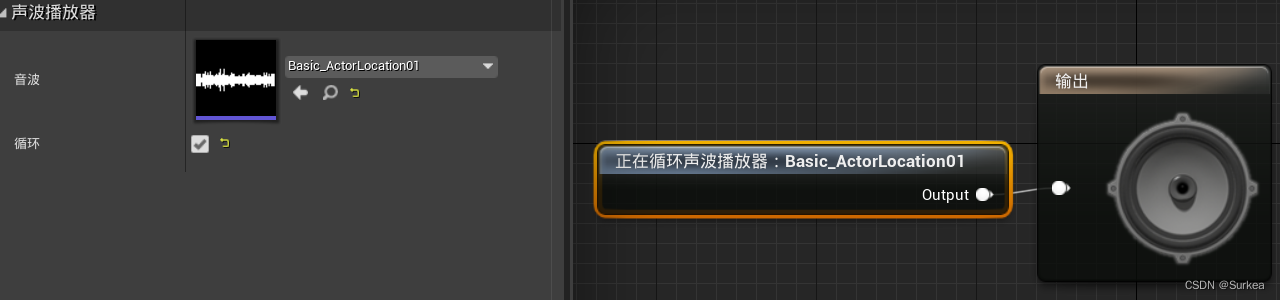
随后,我们要设置该声音的衰减,即在空间中音量随距离变化的规律。右键新建音效 -> 音效衰减,命名为Att_Projectiles。出于入门教学熟悉流程的目的,我们只是创建音效衰减并维持它的默认设置。在MagicProjectile_Loop中点击“输出”节点,在衰减设置中选择刚刚创建的Att_Projectiles。
接下来,再创建一个粒子爆炸音效MagicProjectile_Impact,使用同样的方法,按住Ctrl同时选择A_Ability_MeteorImpact01和A_Ability_MeteorImpact02两个音频,右键添加随机播放。为了使每次爆炸的效果更加随机,再添加一个“调制器”节点,这个节点可在设置的参数范围内随机增加或减少一些音高和音量,如图21-2所示。最后,同样在衰减设置中选择刚刚创建的Att_Projectiles。
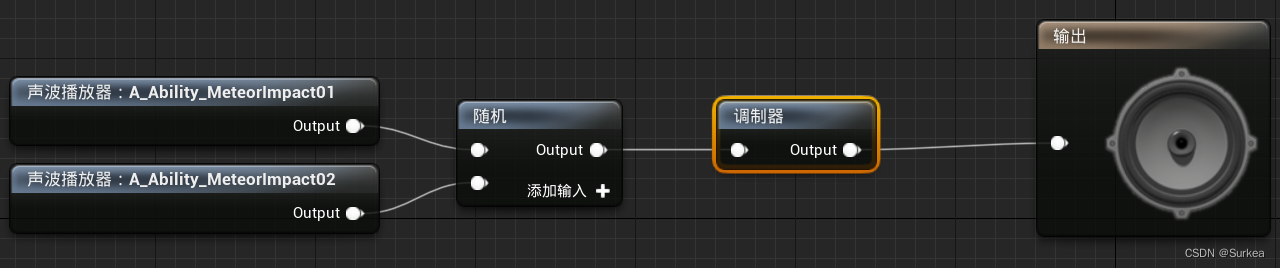
完成后,可以直接把音频拖拽到世界中,运行测试就可以听到声音随距离变化的最终效果。
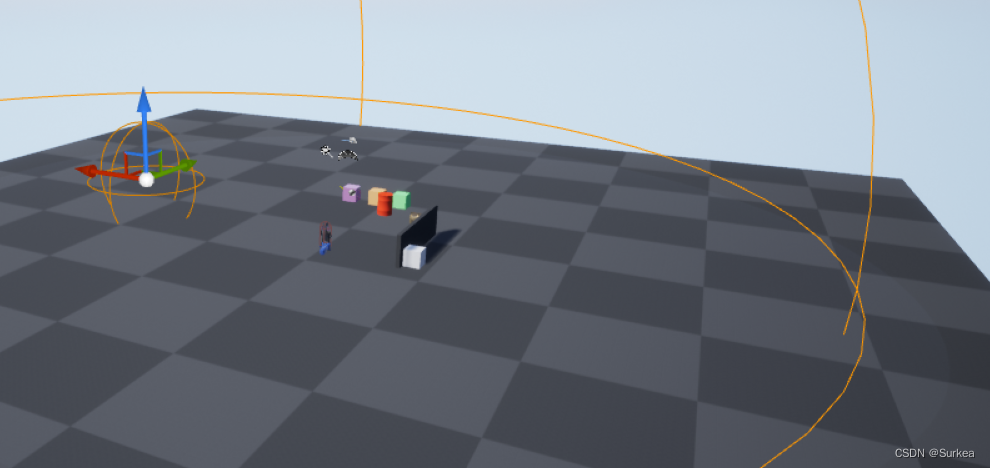
课程中这部分对音频的介绍十分简单,后续作业还需要我们将声音附到发射的粒子上,从而使这个声音跟随粒子的运动在空间中传播。